Скачали фильм в формате mkv, но он не открывается стандартным плеером? Да, это распространенная проблема и все кто впервые сталкиваются с файлами такого расширения задаются вопросом — как открыть файл mkv? Именно об этом и будет сегодняшняя статья, в которой будут описаны несколько простых способов открытия файлов MKV.
Эти файлы видео имеют очень высокое разрешение. Если у вас большой телевизор, то очень удобно на таком экране смотреть именно качественное видео, с большим разрешением. С другой стороны, если смотреть тоже самое на небольшом экране, особенно на планшете, то никаких преимуществ не наблюдается.
Не все проигрыватели видео умеют работать с файлами mkv. Из-за этого часто пользователи сталкиваются с проблемой воспроизведения подобных видео. Теперь давайте детально разберем, как же можно открыть такой файл.
Открываем MKV
Первый способ: качаем другой плеер, который воспроизводит данный формат.
К примеру, можно воспользоваться VLC Media player. Этот проигрыватель прекрасно воспроизводит .mkv и при этом является бесплатным. Есть версии для различных операционных систем. Это один из лучших, в данном направлении, плееров. По этому рекомендую качать именно его.
Как открыть файл MKV
Для этого заходим на официальный сайт VLC, который указан на рисунке ниже.
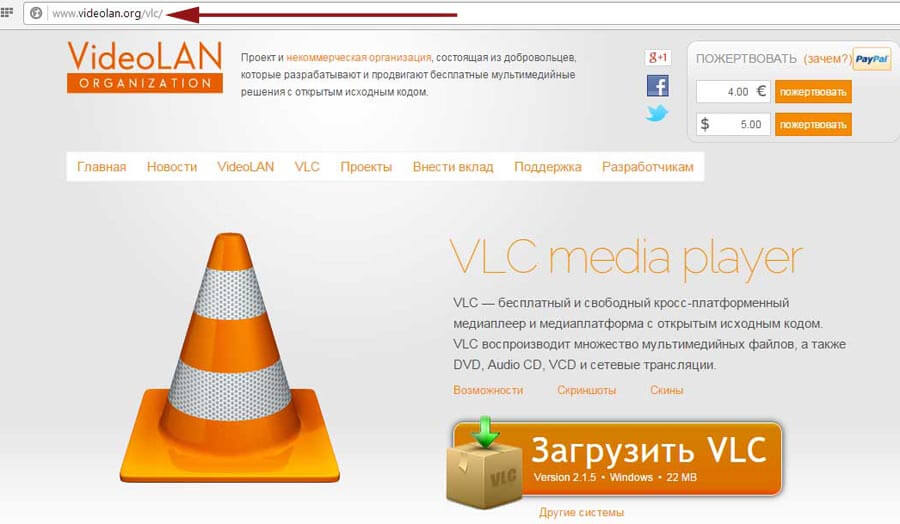
После этого просто загружаете его на свой компьютер и производите установку. Сама установка довольно простая, весь процесс подобен установке множеству других приложений, по этому тут проблемы не должны возникнуть.
Далее, когда установка завершилась, запускаем установленный VLC (ярлычок в виде дорожного конуса). Сверху, в окне медиа проигрывателя, нажимаем на «Медиа» и выбираем пункт «Открыть файл…». Дальше просто нужно найти тот самый файл, с расширением mkv, который не могли просмотреть и затем выбрать его. Все, теперь Вы можете спокойно наслаждаться просмотром.

Иногда бывает такое, что видео может быть сжато в формате RealVideo. Тогда данный плеер может и не выручить из подобной ситуации. Тут остается загрузить и установить специальный для этого RealVideo проигрыватель.
Второй способ: устанавливаем кодеки.
Не обязательно устанавливать новый медиа проигрыватель только потому, что стандартный не воспроизводит какой-нибудь формат видео. В таких случаях часто выручает простая установка кодеков для нужного расширения файлов. После этого можно легко открывать любые форматы.
Разработчики формата видео mkv утверждают, что лучше всего подойдет кодек Combined Community Codec Pack (CCCP). Но можно воспользоваться и другим, ведь существует масса кодеков способных работать таким расширением. Например с такой задачей отлично справляется K-Lite Codec Pack.
Обязательным шагом будет удаление всех кодеков, которые стояли до этого, а затем только произвести установку новых. Такая мера позволит избежать возможных проблем с взаимодействием совершенно разных пакетов.
MKV кодек (Windows Media)
Для пользователей MacOS самым простым вариантом будет установка именно плеера, а не кодеков. Например подойдет вышеупомянутый VLC.
Ничего не помогает?
Случается и такое (хотя довольно редко), но не стоит расстраиваться, даже в таком случае есть возможные пути решения проблемы. Например вся загвоздка может быть в самом файле, он может быть поврежден, или содержать ошибки. Существует специальная утилита, с помощью которой можно выполнить диагностику такого видео — matroskadiag.exe. Качаем на официальном сайте MKV и диагностируем.
Как уже говорилось выше, в некоторых случаях такие файлы сжимают при помощи RealVideo. Не самый лучший вариант для сжатия, но все же, если необходимо воспроизвести такой файл, то придется скачать (бесплатно) специальный плеер на сайте разработчиков RealVideo.
А еще файлы mkv можно достаточно легко выполнить конвертацию в более удобные форматы, например avi. Для этого существует огромное количество конвертеров видео. Подробнее о том как это сделать мы рассмотрим в одной из следующих статей.
Существует очень много способов, как открыть файлы с расширением «.mkv». И как Вы смогли убедиться, больших сложностей при работе с подобными
Источник: prostocomp.net
Как воспроизводить файлы MKV на Android?
Мы расскажем вам, как воспроизводить файлы MKV на Android, если у вас возникнут проблемы с совместимостью форматов.
Можно сказать, что наиболее часто используемые видеофайлы в настоящее время – это AVI и MP4, и их можно найти в видео, фильмах и т. Д. Однако это не единственные, поскольку существует большое разнообразие форматов.
В этом случае, в частности, одна из тех, кто набирает известность, – это MKV. Наверняка вы не раз слышали об этом или встречали файл в этом формате, верно?
Поскольку они не так хорошо известны (на данный момент), мы хотим немного рассказать вам об этом, как это работает и какие инструменты проще всего использовать для воспроизведения этого типа видео без проблем, поскольку, как мы уже говорили, это становится все более популярным.
Что такое файлы MKV?

Как мы уже говорили, файлы MKV – это видеоформат, который включает в себя различные файлы и облегчает процесс воспроизведения видео.
Любопытно в этом формате то, что его настоящее имя – Матрошка, похоже на популярные русские матрешки, которые полые и имеют новую куклу внутри. Таким же образом формат MKV включает в себя другие файлы: MKA (Matroska Audio) для звуковых файлов, MKS (Matroska Subtitles) для субтитров или MK3D для 3D-видео.
В этом смысле необходимо иметь проигрыватель, способный читать все эти форматы, чтобы иметь возможность правильно наслаждаться контентом, поскольку до сих пор не все программы для визуализации аудиовизуального контента совместимы.
Как воспроизводить файлы MKV на Android?
Теперь, когда вы знаете, из чего состоят файлы формата MKV и их основные функции, пришло время поговорить об их воспроизведении и необходимых для этого инструментах.
Лучшие онлайн-инструменты для улучшения вашей игры в покер
Первое, что вам следует знать, это то, что если у вас есть компьютер, который работает с операционной системой Windows, вам не о чем беспокоиться, поскольку, к счастью, у них есть плеер, который изначально поддерживает этот тип формата. То есть вам просто нужно играть и получать от этого удовольствие.
Однако бывают случаи, когда у вас нет компьютера с Windows, вы хотите сделать это со своего мобильного устройства или просто хотите использовать другой проигрыватель, отличный от того, который вам предлагает Microsoft. Если это ваш случай, выполните следующие 5 шагов:
- Загрузите проигрыватель файлов из магазина Google Play, совместимый с форматами MKV.
- Установите приложение на свое мобильное устройство Android.
- Как только интерфейс откроется, вам нужно добавить медиа-библиотеку.
- Тогда все файлы будут отображаться в библиотеке или галерее приложения.
- Выберите один из списка, и воспроизведение начнется немедленно.
Приложения для воспроизведения файлов MKV на Android
Вот лучшие варианты воспроизведения файлов MKV с устройств Android.
VLC

Возможно, лучший медиаплеер, который вы можете найти сегодня, – это VLC. Это фаворит миллионов пользователей благодаря простому и интуитивно понятному интерфейсу, а также совместимости с огромным каталогом мультимедийных форматов, среди которых MKV.
Наслаждайтесь файлами на CD, DVD, VCD, MP4, AVI, MPEG, VOB, MKV и многих других в одном месте быстро и легко. Его интерфейс легко настраивается, что позволяет настраивать различные аспекты, такие как размер субтитров, фон, скорость воспроизведения, улучшение звука, синхронизацию звука и текста, а также многие другие параметры.
Как найти сохраненные изображения в настольном приложении Telegram?
В довершение всего, он совместим с операционными системами Windows, macOS, Linux, iOS, Android и другими. Несомненно, это наиболее полный и удобный вариант использования, не забывая, что он бесплатен на всех платформах.
Вы также можете скачать приложение с следующая ссылка.
KMPlayer
Другой отличной альтернативой, несомненно, является плеер KMPlayer. Это очень полное и простое в использовании программное обеспечение, которое отлично совместимо с различными видеоформатами, включая формат MKV.
Изюминкой этого плеера является возможность отображать высококачественный контент, в частности, в 4K, 8K и даже 3D с субтитрами локально или онлайн, просто зная URL-адрес файла.
Как и VLC, это бесплатный вариант, который стоит попробовать, особенно для тех, кто хочет чистый, простой и очень интуитивно понятный интерфейс для просмотра любимого контента.
Вы также можете скачать приложение с следующая ссылка.
Видеоплеер Full HD

Video Player Full HD – это очень полный видеоплеер, который поддерживает множество форматов, включая AVI, MPEG, VOB, MP4, MKV, видео Ultra, видео 3GP, видео 4K и многие другие. Однако он поддерживает воспроизведение различных субтитров без каких-либо проблем и режим эквалайзера музыкального плеера.
Как и другие представленные альтернативы, Video Player Full HD имеет довольно организованный, чистый и простой в использовании интерфейс. Кроме того, он включает темный режим для отдыха глаз. Конечно, это очень рекомендуемая альтернатива не только из-за совместимости форматов, простоты использования, но и из-за того, что она бесплатна.
Как добавить оглавление в Word?
Вы также можете скачать приложение с следующая ссылка.
DivX

Пришло время поговорить о DivX, одном из лучших приложений для воспроизведения файлов MKV на Android. Это программа с отличной совместимостью форматов, от AVI, MKV, MP4, DIVX и DVD и многих других, до очень высоких разрешений, таких как 1080p, 4K и даже видео 360 °, что придает ей большую универсальность.
Его интерфейс прост в использовании, а его способность интегрировать / изменять субтитры превосходна. В довершение всего, он удаляет дубликаты файлов с вашего мобильного устройства, чтобы освободить место, и делает резервные копии в Google Drive Cloud. Лучше всего то, что это также совершенно бесплатно.
Вы также можете скачать приложение с следующая ссылка.
XPlayer

Последним, но не менее важным в списке является XPlayer, очень минималистичный и простой в использовании проигрыватель, который имеет некоторые интересные функции и поддерживает MKV, MP4, M4V, AVI, MOV, 3GP, FLV, WMV, RMVB, TS … Он также имеет инструмент, который автоматически интегрирует и обновляет аудио- и видеокодеки, поэтому у вас не будет проблем с совместимостью при воспроизведении вашего контента.
Другой выдающейся особенностью является интеллектуальный проигрыватель с памятью, которая сохраняет точную точку воспроизведения каждого файла, чтобы продолжить просмотр в другое время, поэтому, если вы не хотите заканчивать фильм в определенный момент, вы можете возобновить его когда захотите, в той же точке.
Вы также можете скачать приложение с следующая ссылка.
Источник: ru.techbriefly.com
[Решение] Могу ли я воспроизводить видеофайлы MKV на Chromecast?
Chromecast-это адаптер потокового мультимедиа, который позволяет воспроизводить Интернет или локальные медиа-ресурсы на телевизоре.При трансляции локальных файлов в формате.mkv из браузера Chrome в Chromecast вы, вероятно, обнаружите, что в конечном итоге они загружаются в папку загрузки, а не воспроизводятся внутри Chrome.Почему это? Продолжайте читать эту статью, и мы стремимся предоставить вам возможные решения для плавной трансляции MKV в Chromecast без проблем с воспроизведением.
Почему MKV не удалось транслировать через Chromecast
Chromecast поддерживает видеофайлы MP4, WebM, MPEG-DASH, Smooth Streaming и HTTP Live Streaming(HLS).Он воспроизводит MKV? Как известно, MKV-это видеоконтейнер, который может содержать множество видео-и аудиокодеков.Chromecast может поддерживать MKV с видеокодеком H.264 или аудиокодеком AAC.Однако, если ваш файл MKV содержит видеокодек H.265 или аудиокодек DTS/AC3, вы не сможете передавать эти файлы через Chromecast.Чтобы успешно воспроизвести MKV в Chromecast, могут быть разные способы, но здесь вы узнаете о двух наиболее часто используемых методах.
Решения для трансляции MKV в Chromecast
# 1.Переименование MKV в MP4
Для потоковой передачи файлов MKV в Chromecast пользователь Reddit предлагает быстрый и простой метод: просто измените расширение с.mkv на.mp4, который, кажется, обманывает Chromecast для обработки файла MKV как файла MP4.
PS Это не сработает для каждого файла.
# 2.Преобразование MKV в форматы видео, поддерживаемые Chromecast
Если вы пробовали вышеуказанное решение, но оно не работает работать на вас, окончательное решение-перекодировать MKV в видеоформаты, поддерживаемые Chromecast.Хороший видео конвертер поможет вам решить множество ненужных проблем.Стабильный конвертер-например, VideoSolo Video Converter Ultimate, который всегда отлично справляется с преобразованием видео.
Этот профессиональный видео конвертер MKV в Chromecast может помочь вам успешно перенести MKV в более чем 300 форматов, включая MP4.Кроме того, он поддерживает пакетное преобразование и объединение нескольких файлов MKV в один.Он также имеет функции редактирования и поддерживает преобразование HD/4K UHD и 3D.Вы можете следовать пошаговому руководству по преобразованию MKV в поддерживаемые форматы Chromecast.
Подготовка: Загрузите профессиональный конвертер MKV в Chromecast здесь(для Windows и Mac).
Шаг 1.Импорт файлов MKV в конвертер
Нажмите кнопку «Добавить файлы», чтобы импортировать файлы MKV в VideoSolo Video Converter Ultimate.Вы также можете импортировать всю папку.

Шаг 2.Выберите формат, совместимый с Chromecast
MP4(H.264 + AAC)-один из форматов, поддерживающих Chromecast.Таким образом, вы можете щелкнуть раскрывающийся значок «Конвертировать все в> Видео», чтобы выбрать MP4 в качестве формата экспорта.
Советы: вы можете нажать «Настройки» рядом с форматом, чтобы убедиться, что видеокодер H.264, а аудиокодер-AAC.

Шаг 3.Запуск преобразования MKV в Chromecast
После всех необходимых настроек вы можете нажать кнопку «Конвертировать все», чтобы начать преобразование MKV в MP4 или другие поддерживаемые Chromecast форматы.После завершения преобразования найдите преобразованное видео в указанной выходной папке.

Шаг 4.Трансляция локального файла с компьютера на Chromecast
1.Ваш компьютер и Chromecast должны находиться в одной среде Wi-Fi.
2.Запустите браузер Chrome на вашем компьютере.
3.Нажмите на три вертикальные точки в правом верхнем углу.
4.Выберите в меню опцию «Cast»
5.Когда откроется маленькая вкладка, нажмите «Источник».
6.Нажмите «Cast file», чтобы воспроизвести преобразованное видео в Chrome.
7.Теперь видео можно смотреть на ТВ через Chromecast.
Примечание:
Chrome должен работать на протяжении всего воспроизведения преобразованного видео на Chromecast.Вы не можете закрыть окно браузера, иначе проецирование прекратится.
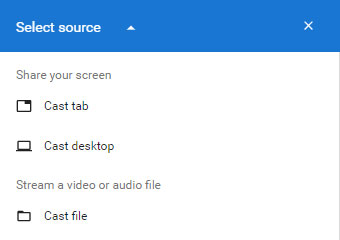
Заключение
Я надеюсь, что эти два метода помогут вам успешно преобразовать MKV в Chromecast.Вы можете попробовать первый и использовать VideoSolo Video Converter Ultimate в качестве окончательного подхода.Когда вы собираетесь смотреть фильмы высокого качества на Chromecast, вам больше не нужно беспокоиться о проблемах с форматом видео.
Горячие статьи

Самый простой способ копировать и конвертировать DVD в видеоформат MP4

Как записать собрание Zoom без разрешения организатора

Как воспроизводить Blu-ray Disc на компьютере

[3 шага] Как без труда конвертировать MKV в MP4

Окончательное руководство о том, как легко скопировать DVD на USB
Источник: www.videosolo.com